Microsoft 365 является первым выпуском, который использует аппаратное ускорение на протяжении всего взаимодействия с пользователем, чтобы обеспечить красивую и гибкую анимацию. Но если вы используете компьютер без экрана или просто предпочитаете работать без излишней анимации, вы можете отключить эти эффекты.
Отключение анимации Microsoft 365 в Windows 7 или 8
-
Откройте Центр специальных возможностей, нажав клавишу с логотипом Windows и U.
-
В разделе Вывести все параметры выберите Использование компьютера без экрана.
-
В разделе Настройка интервалов времени и движущихся изображений щелкните Отключить все излишние анимации (по возможности).
-
Нажмите кнопку ОК.
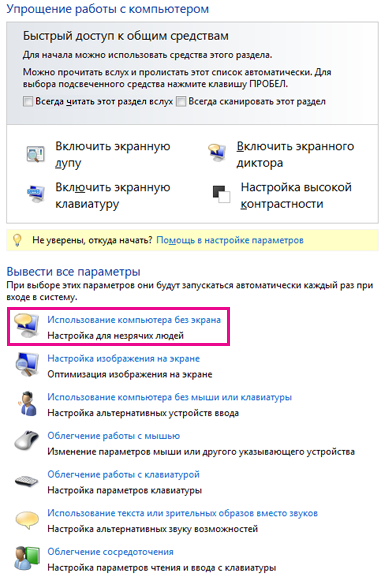
Отключение анимации Microsoft 365 в Windows 10
-
Откройте Центр специальных возможностей, нажав клавиши Windows+U.
-
В разделе Упрощение и персонализация Windows отключите параметр Показывать анимации в Windows.
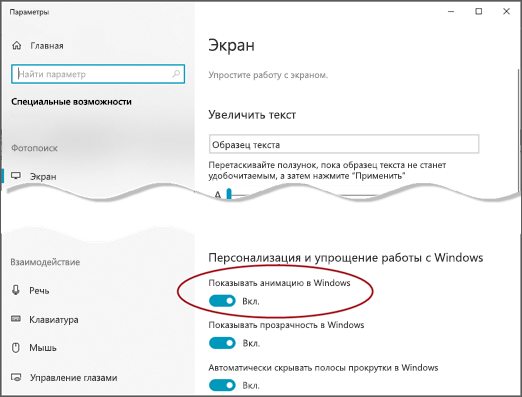
-
Закройте окно Параметры.
Примечание. Отключив анимацию Windows, вы автоматически отключаете анимацию для приложений Office.
Отключение анимации Microsoft 365 в Excel
-
Перейдите на вкладку Файл и откройте диалоговое окно Параметры.
-
На вкладке Дополнительно (для Excel 2016 или 2019) или на вкладке Специальные возможности (для Microsoft 365 ) снимите флажок "Предоставить отзыв с анимацией".










